
Dans ce didacticiel, nous allons vous montrer comment installer Wiki.js sur CentOS 8. Pour ceux d'entre vous qui ne le savaient pas, Wiki.js est une application wiki gratuite et moderne. construit sur Node.js, MongoDB, Git et Markdown. Wiki.js permet d'enregistrer votre contenu directement dans des fichiers Markdown (.md) et est synchronisé avec votre référentiel Git distant.
Cet article suppose que vous avez au moins des connaissances de base sur Linux, que vous savez utiliser le shell et, plus important encore, que vous hébergez votre site sur votre propre VPS. L'installation est assez simple et suppose que vous s'exécutent dans le compte root, sinon vous devrez peut-être ajouter 'sudo ‘ aux commandes pour obtenir les privilèges root. Je vais vous montrer l'installation étape par étape du logiciel Wiki open source Wiki.js sur CentOS 8.
Prérequis
- Un serveur exécutant l'un des systèmes d'exploitation suivants :CentOS 8.
- Il est recommandé d'utiliser une nouvelle installation du système d'exploitation pour éviter tout problème potentiel.
- Un
non-root sudo userou l'accès à l'root user. Nous vous recommandons d'agir en tant qu'non-root sudo user, cependant, car vous pouvez endommager votre système si vous ne faites pas attention lorsque vous agissez en tant que root.
Installer Wiki.js sur CentOS 8
Étape 1. Tout d'abord, commençons par nous assurer que votre système est à jour.
sudo clean all sudo dnf install epel-release sudo dnf update
Étape 2. Installation de Node.js.
Wiki.js nécessite Node.js, nous devrons donc d'abord installer Node.js :
curl -sL https://rpm.nodesource.com/setup_12.x | bash - sudo dnf install nodejs
Étape 3. Installation de Redis.
Exécutez la commande suivante pour installer Redis :
sudo dnf install redis
Après l'installation, démarrez le service Redis et activez-le au redémarrage du système avec la commande suivante :
sudo systemctl start redis sudo systemctl enable redis
Étape 4. Installation de Nginx.
Nous installons maintenant le serveur Web Nginx sur le système CentOS :
sudo dnf install nginx
Après l'installation, démarrez le service Nginx et activez-le au redémarrage du système avec la commande suivante :
sudo systemctl start nginx sudo systemctl enable nginx
Étape 5. Installation du serveur de base de données MariaDB.
Nous installons maintenant le serveur de base de données MariaDB sur votre système à l'aide de la commande suivante :
sudo dnf install mariadb
Une fois l'installation terminée, démarrez le service MariaDB et activez-le au redémarrage du système avec la commande suivante :
sudo systemctl start mariadb sudo systemctl enable mariadb
Par défaut, MariaDB n'est pas renforcée. Vous pouvez sécuriser MariaDB à l'aide de mysql_secure_installation scénario. vous devez lire attentivement et en dessous de chaque étape qui définira un mot de passe root, supprimera les utilisateurs anonymes, interdira la connexion root à distance et supprimera la base de données de test et l'accès à MariaDB sécurisé :
mysql_secure_installation
Configurez-le comme ceci :
- Set root password? [Y/n] y - Remove anonymous users? [Y/n] y - Disallow root login remotely? [Y/n] y - Remove test database and access to it? [Y/n] y - Reload privilege tables now? [Y/n] y
Ensuite, nous devrons nous connecter à la console MariaDB et créer une base de données pour Wiki.js. Exécutez la commande suivante :
mysql -u root -p
Cela vous demandera un mot de passe, alors entrez votre mot de passe root MariaDB et appuyez sur Entrée. Une fois que vous êtes connecté à votre serveur de base de données, vous devez créer une base de données pour Installation de Wiki.js :
MariaDB [(none)]> CREATE DATABASE wikidb; MariaDB [(none)]> GRANT ALL PRIVILEGES ON wikidb.* TO 'wiki'@'localhost' IDENTIFIED BY 'your-password'; MariaDB [(none)]> FLUSH PRIVILEGES; MariaDB [(none)]> EXIT;
Étape 6. Installation de Wiki.js sur CentOS 8.
Tout d'abord, créez un utilisateur et un groupe distincts pour Wiki.js avec la commande suivante :
groupadd --system wiki useradd -s /sbin/nologin --system -g wiki wiki
Ensuite, téléchargez la dernière version de Wiki.js depuis le site officiel avec la commande suivante :
curl -s https://api.github.com/repos/Requarks/wiki/releases/latest | grep browser_download_url | grep -v windows | cut -d '"' -f 4 | wget -qi -
Après cela, extrayez le fichier téléchargé dans le /var/www/html/wiki répertoire :
mkdir -p /var/www/html/wiki tar zxf wiki-js.tar.gz -C /var/www/html/wiki
Ensuite, changez le répertoire vers le wiki et copiez l'exemple de fichier de configuration :
cd /var/www/html/wiki cp config.sample.yml config.yml
Modifiez le config.yml fichier et définissez votre base de données MariaDB :
nano config.yml
Ajoutez la ligne suivante :
db: type: mariadb # PostgreSQL / MySQL / MariaDB / MS SQL Server only: host: localhost port: 3306 user: wiki pass: your-password db: wikidb ssl: false
Enregistrer et fermer et autoriser l'utilisateur à accéder au répertoire :
chown -R wiki:wiki /var/www/html/wiki
Testez vos configurations en exécutant Wiki.js :
node server
Si tout va bien, vous devriez obtenir le résultat suivant :
Loading configuration from /var/www/html/wiki/config.yml... OK 2020-12-09T08:12:26.205Z [MASTER] info: ======================================= 2020-12-09T08:12:26.207Z [MASTER] info: = Wiki.js 2.5.170 ===================== 2020-12-09T08:12:26.207Z [MASTER] info: ======================================= 2020-12-09T08:12:26.207Z [MASTER] info: Initializing... 2020-12-09T08:12:26.801Z [MASTER] info: Using database driver mysql2 for mariadb [ OK ] 2020-12-09T08:12:26.805Z [MASTER] info: Connecting to database... 2020-12-09T08:12:26.834Z [MASTER] info: Database Connection Successful [ OK ] 2020-12-09T08:12:28.571Z [MASTER] warn: DB Configuration is empty or incomplete. Switching to Setup mode... 2020-12-09T08:12:28.572Z [MASTER] info: Starting setup wizard... 2020-12-09T08:12:28.747Z [MASTER] info: Starting HTTP server on port 3000... 2020-12-09T08:12:28.747Z [MASTER] info: HTTP Server on port: [ 3000 ] 2020-12-09T08:12:28.751Z [MASTER] info: HTTP Server: [ RUNNING ] 2020-12-09T08:12:28.751Z [MASTER] info: 2020-12-09T08:12:29.751Z [MASTER] info: 2020-12-09T08:12:29.751Z [MASTER] info: Browse to http://YOUR-SERVER-IP:3000/ to complete setup! 2020-12-09T08:12:29.751Z [MASTER] info: 2020-12-09T08:12:30.751Z [MASTER] info:
Étape 7. Créer un service Systemd pour Wiki.js
Configurez maintenant l'application Wiki.js pour qu'elle s'exécute en tant que service :
nano /etc/systemd/system/wiki.service
Ajoutez les lignes suivantes :
[Unit] Description=Wiki.js After=network.target [Service] Type=simple ExecStart=/usr/bin/node server Restart=always User=wiki Environment=NODE_ENV=production WorkingDirectory=/var/www/html/wiki [Install] WantedBy=multi-user.target
Recharger systemd et démarrer le service :
sudo systemctl daemon-reload sudo systemctl start wiki sudo systemctl enable wiki
Étape 8. Configurez Nginx en tant que proxy inverse.
Nous configurons maintenant Nginx en tant que proxy inverse pour accéder à Wiki.js sur le port 80. Tout d'abord, créez un fichier de configuration d'hôte virtuel Nginx avec la commande suivante :
nano /etc/nginx/conf.d/wikijs.conf
Ajoutez les lignes suivantes :
server {
listen 80;
server_name wiki.idroot.us;
location /
{
proxy_set_header Host $http_host;
proxy_set_header X-Real-IP $remote_addr;
proxy_pass http://127.0.0.1:3000;
proxy_http_version 1.1;
proxy_set_header Upgrade $http_upgrade;
proxy_set_header Connection "upgrade";
proxy_next_upstream error timeout http_502 http_503 http_504;
}
} Enregistrez et fermez le fichier puis redémarrez le service Nginx pour appliquer les modifications :
sudo systemctl restart nginx
Si vous avez firewalld service en cours d'exécution, autorisez le service :
sudo firewall-cmd --add-service=http --permanent sudo firewall-cmd --reload
Étape 9. Accéder à Wiki.js sur CentOS.
Maintenant, à l'aide de votre navigateur Web, accédez à http://wiki.idroot.us , vous serez redirigé vers la page suivante et remplissez les détails d'administration requis, puis cliquez sur "Installer ” bouton.
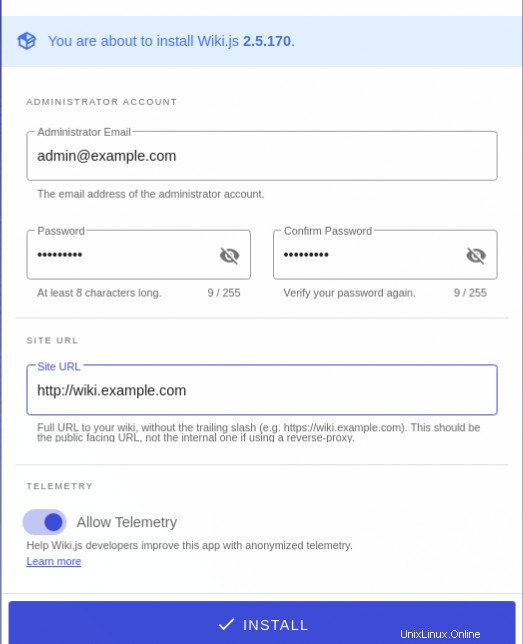
Félicitations ! Vous avez installé Wiki.js avec succès. Merci d'avoir utilisé ce didacticiel pour installer le logiciel Wiki open source Wiki.js sur les systèmes CentOS 8. Pour obtenir de l'aide supplémentaire ou des informations utiles, nous vous recommandons de vérifier le site officiel Wiki.js.